如何在 SRM 中启用Heartbeat?
- 进入网络中心 > Internet > QuickConnect 和 DDNS > DDNS。
- 选择您的 DDNS 并点击编辑。
- 勾选“启用Heartbeat”。
如何在 Synology 账户中手动续订 DDNS 主机名?
1.登录您的 Synology 账户。 2. 进入设备页面,找到已注册的 Synology 产品及其 DDNS 主机名。如果 DDNS 主机名即将到期,您会看到一个续订图标。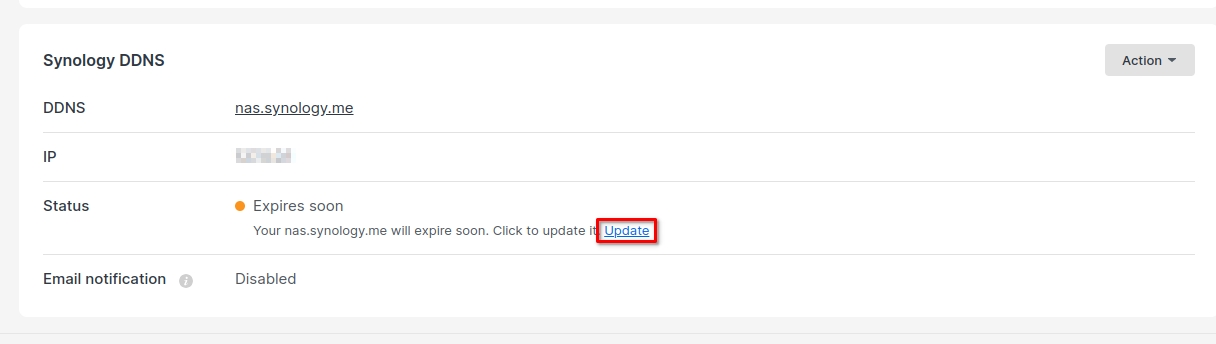 3. 单击更新可保留 Synology DDNS主机名。 Synology DDNS主机名在接下来的 60 天内有效。
3. 单击更新可保留 Synology DDNS主机名。 Synology DDNS主机名在接下来的 60 天内有效。
注:
- 如果 Synology DDNS主机名超过 60 天未使用,它们将可供其他用户使用。
- 如果DDNS已过期,该图标将不会显示。 再次设置DDNS主机名以继续使用相同的主机名。
如何在 SRM 中启用Heartbeat?
- 进入网络中心 > Internet > QuickConnect 和 DDNS > DDNS。
- 选择您的 DDNS 并点击编辑。
- 勾选“启用Heartbeat”。
如何在 Synology 账户中手动续订 DDNS 主机名?
1.登录您的 Synology 账户。 2. 进入设备页面,找到已注册的 Synology 产品及其 DDNS 主机名。如果 DDNS 主机名即将到期,您会看到一个续订图标。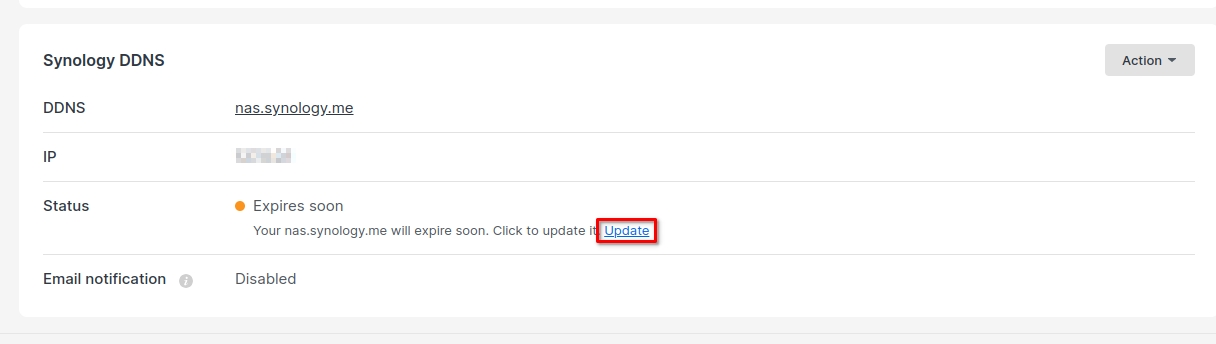 3. 单击更新可保留 Synology DDNS主机名。 Synology DDNS主机名在接下来的 60 天内有效。
3. 单击更新可保留 Synology DDNS主机名。 Synology DDNS主机名在接下来的 60 天内有效。
注:
- 如果 Synology DDNS主机名超过 60 天未使用,它们将可供其他用户使用。
- 如果DDNS已过期,该图标将不会显示。 再次设置DDNS主机名以继续使用相同的主机名。
操作教程
如果您收到 DDNS 到期通知邮件,可能是因为群晖设备无法检测到Heartbeat或Internet连接,因此无法保留您的 DDNS 主机名。要确保 群晖设备能够检测到Internet连接,您需要启用Heartbeat。如何在 DSM 中启用Heartbeat?
- 进入控制面板 > 外部访问 > DDNS。
- 选择您的 DDNS 并点击编辑。
- 勾选“启用Heartbeat”。
如何在 SRM 中启用Heartbeat?
- 进入网络中心 > Internet > QuickConnect 和 DDNS > DDNS。
- 选择您的 DDNS 并点击编辑。
- 勾选“启用Heartbeat”。
如何在 Synology 账户中手动续订 DDNS 主机名?
1.登录您的 Synology 账户。 2. 进入设备页面,找到已注册的 Synology 产品及其 DDNS 主机名。如果 DDNS 主机名即将到期,您会看到一个续订图标。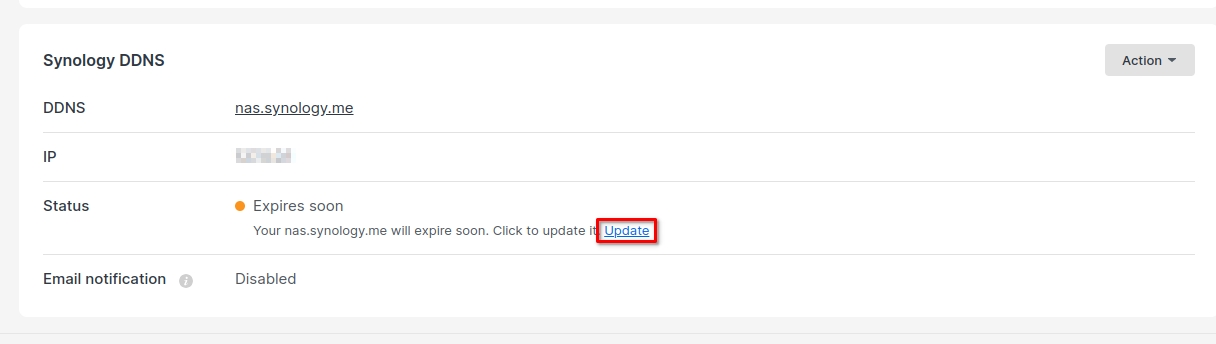 3. 单击更新可保留 Synology DDNS主机名。 Synology DDNS主机名在接下来的 60 天内有效。
3. 单击更新可保留 Synology DDNS主机名。 Synology DDNS主机名在接下来的 60 天内有效。
注:
- 如果 Synology DDNS主机名超过 60 天未使用,它们将可供其他用户使用。
- 如果DDNS已过期,该图标将不会显示。 再次设置DDNS主机名以继续使用相同的主机名。



